Sådan overføres iPhone-køb til iTunes ubesværet [2023]
 Skrevet af Boey Wong / 17. juni 2022 09:00
Skrevet af Boey Wong / 17. juni 2022 09:00 Hej allesammen. Jeg har købt musik på iPhone og vil gerne lytte til dem på computerens iTunes. Hvordan overfører man iPhone-køb til iTunes? Tak!
Apple udgav iTunes Store på Mac, iPhone, iPad, iPod Touch, Apple TV og Windows for at købe musik, tv-shows, film og apps. Nå, de fleste iPhone-brugere køber nogle sange, film og andre på enheden og ønsker at overføre dem til iTunes, hvordan kan du gøre det?
I dette indlæg viser vi dig detaljerede trin til at overføre iPhone-køb til iTunes med 2 muligheder. Samt et kraftfuldt alternativ, du ikke bør gå glip af. Gå videre for at få adgang til dem nu.
![Sådan overføres iPhone-køb til iTunes korrekt og ubesværet [2023]](https://www.fonelab.com/images/ios-transfer/transfer-purchased-items-from-iphone-to-itunes.jpg)

Guide liste
Del 1. Sådan overføres iPhone-køb til iTunes
iTunes er som bekendt et praktisk værktøj for computeren til at administrere iOS-data, køb osv. Hvis du vil overføre genstande, herunder billeder, videoer, stemmememoer og købte genstande, kan iTunes hurtigt hjælpe.
Med FoneTrans til iOS, vil du nyde frihed til at overføre dine data fra iPhone til computer. Du kan ikke kun overføre iPhone-beskeder til computeren, men også billeder, videoer og kontakter kan nemt flyttes til pc'en.
- Overfør fotos, videoer, kontakter, WhatsApp og flere data let.
- Gennemse data før overførsel.
- iPhone, iPad og iPod touch er tilgængelige.
Du har 2 muligheder. Først skal du prøve at overføre iPhone-køb direkte med iTunes manuelt.
Mulighed 1. Sådan overfører du iPhone-køb til iTunes med iTunes
Denne metode er også tilgængelig til iPod Touch og iPad. Nedenfor er demonstrationerne på både Windows og Mac.
Overførsel af køb fra iPhone til iTunes på Windows:
Trin 1Kør iTunes på computeren, og tilslut iPhone.
Trin 2Klik efter detektion File (Felt) > Enhed > Overfør køb fra iPhone.
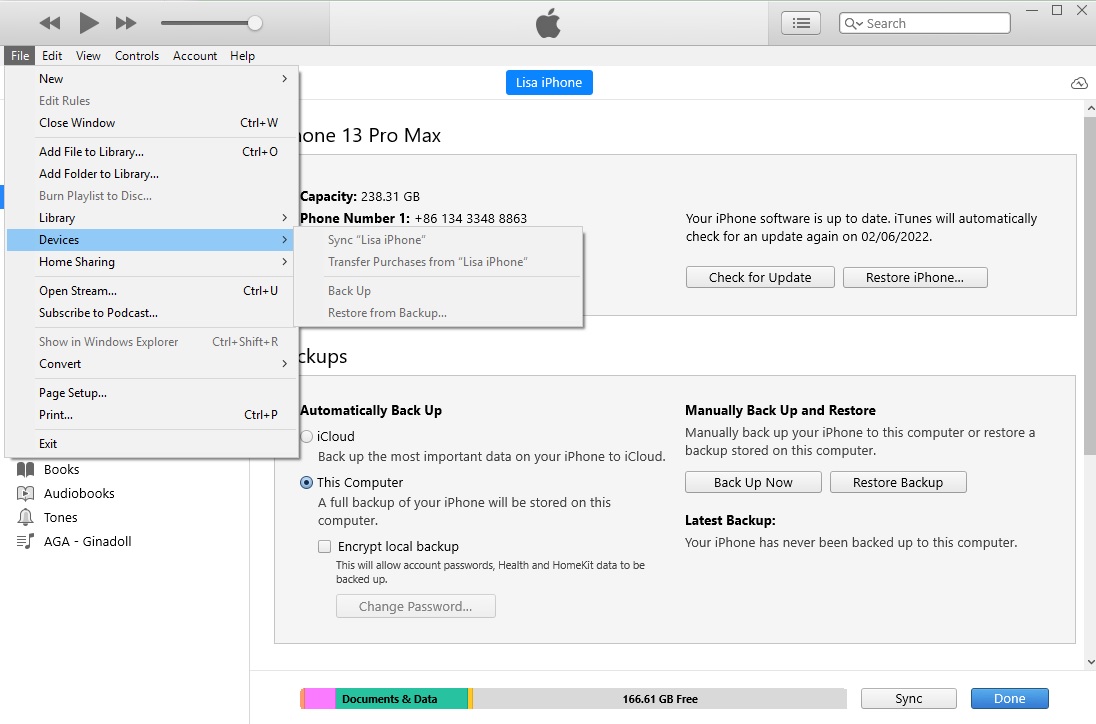
Trin 3Få adgang til dit iTunes-bibliotek, og klik på download-ikonet, hvis du vil gemme dem offline.
Overførsel af køb fra iPhone til iTunes på Mac:
Trin 1Tilslut iPhone til Mac. Løb Musik app eller Apple TV-app på Mac.
Trin 2Klik på din enhed i venstre side, højreklik og vælg Overfør indkøb.
Du kan støde på, at der er købte varer på iPhone, som ikke er blevet overført. Du kan finde en anden løsning på dette tidspunkt.
Med FoneTrans til iOS, vil du nyde frihed til at overføre dine data fra iPhone til computer. Du kan ikke kun overføre iPhone-beskeder til computeren, men også billeder, videoer og kontakter kan nemt flyttes til pc'en.
- Overfør fotos, videoer, kontakter, WhatsApp og flere data let.
- Gennemse data før overførsel.
- iPhone, iPad og iPod touch er tilgængelige.
Mulighed 2. Sådan overføres iPhone-køb til iTunes via Apple ID
Du kan også få adgang til din købshistorik under det samme Apple ID på tværs af enheder. Så du kan synkronisere disse købte historier fra iPhone til iTunes. Her er demonstrationen.
Trin 1Godkend din computer igennem iTunes > Konto > Godkend denne computer.
Trin 2Åbn iTunes, og klik på Konto > købt. Du bliver bedt om at logge ind på din Apple-konto. Indtast det Apple-id, du brugte til at købe varer på iPhone.
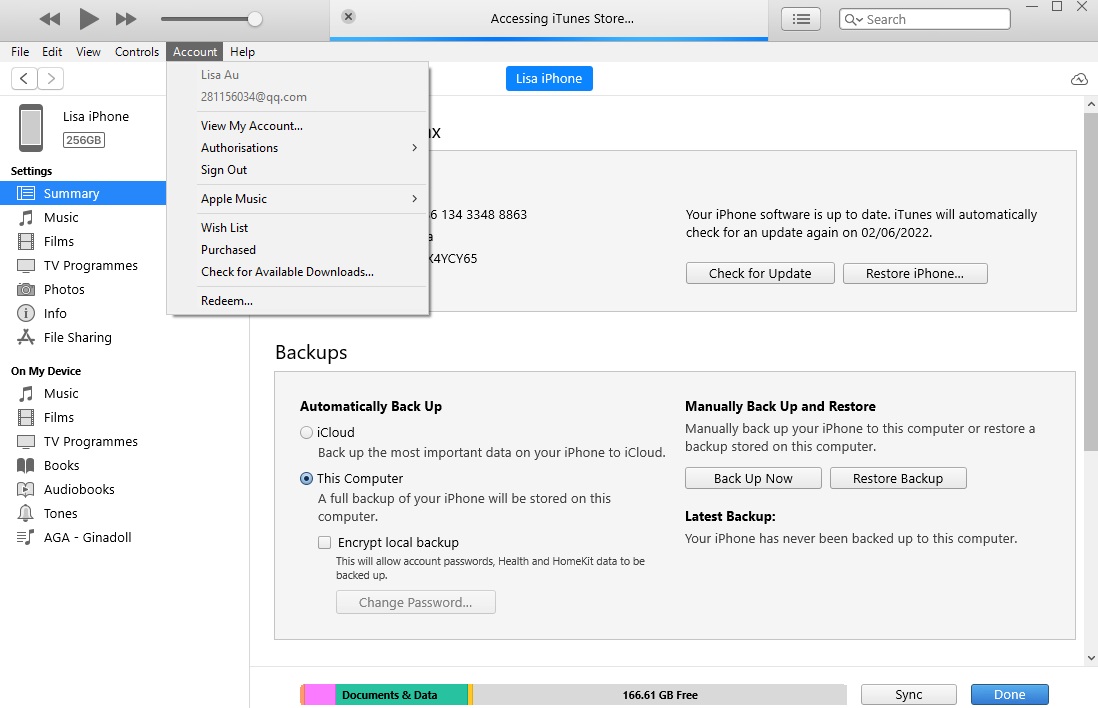
Trin 3Du kan se Købshistorik. Klik på Vis alle knappen for at kontrollere alle købte varer.
Trin 4Klik på knappen downloade knappen ud for de emner, du ønsker. Emnerne vil blive downloadet og gemt på din iTunes.
Hvad hvis du har downloadet dem før og vil gemme dem i iTunes-biblioteket? Du skal overføre data fra iPhone eller computer til iTunes. Der er mange måder at gøre dette på, her vil vi vise dig det bedste valg til at overføre data til iTunes-biblioteket på få sekunder.
Del 2. Sådan overfører du købte varer til iTunes-biblioteket fra iPhone med FoneTrans til iOS
FoneTrans til iOS er et tredjepartsprogram på enten Windows- eller Mac-computere til at administrere dine iOS-data med enkle klik. Du kan nemt overføre billeder, videoer, kontakter, beskeder og flere data mellem computer og enhed. Det giver dig også mulighed for at overføre data til iTunes-biblioteket hurtigt uden forhindringer.
Den har mange kraftfulde funktioner til at hjælpe dig med at administrere iOS-data, men den er nem at bruge. Ikke kun professionelle, men også nybegyndere kan bruge det gennem brugervenlige guider.
Hvad mere er, er dette værktøj 100% sikkert at bruge, da det aldrig vil gemme eller ændre dine data eller personlige oplysninger fra iPhone eller iTunes.
Kan du ikke vente med at lære, hvordan man gør det? Her er instruktionerne.
Sådan overfører du købte emner til iTunes-biblioteket:
Med FoneTrans til iOS, vil du nyde frihed til at overføre dine data fra iPhone til computer. Du kan ikke kun overføre iPhone-beskeder til computeren, men også billeder, videoer og kontakter kan nemt flyttes til pc'en.
- Overfør fotos, videoer, kontakter, WhatsApp og flere data let.
- Gennemse data før overførsel.
- iPhone, iPad og iPod touch er tilgængelige.
Trin 1Klik på knappen Hent knappen for at vælge den korrekte version af FoneTrans til iOS. Klik derefter på det og følg instruktionerne på skærmen for at installere det på computeren.

Trin 2Det vil blive lanceret automatisk derefter. På hovedgrænsefladen skal du vælge Værktøjskasse fane.
Trin 3Du kan se alle tilgængelige funktioner og vælge iTunes-bibliotek.
Trin 4Type Synkroniser enhed til iTunes hvis du har varer på iPhone. Og du kan også vælge Se iTunes-bibliotek i stedet og administrere data manuelt.
Trin 5Vælg alle elementer, du vil overføre til iTunes, og klik Et klik til iTunes .
Så nemt, ikke? Med FoneTrans til iOS behøver du ikke finde data fra forskellige mapper og aktivere forskellige funktioner på en computer. Du kan også nemt flytte mediefiler som billeder, sange, film og mere. Download og følg trinene for at prøve nu!
Trin 1Tilslut iPhone med et USB-kabel, og vælg datatype fra venstre panel. Hvis du vil overføre billeder, skal du vælge pics fanen her.
Trin 2Du kan finde alle de tilgængelige varer i højre side, marker afkrydsningsfeltet for dem.
Trin 3Klik på knappen eksport ikonet og vælger en mappe på computeren for at gemme dem.
Del 3. Ofte stillede spørgsmål om overførsel af iTunes-køb
Kan du stadig købe fra iTunes Store?
Ja du kan. Du kan stadig få adgang til og købe fra iTunes Store på Mac, iPhone, iPad, iPod Touch, Apple TV og Windows.
Kan du få adgang til iTunes Store på iPhone?
Ja. Du kan søge i iTunes Store i spotlightet og trykke for at åbne den på iPhone.
Hvor er iTunes og App Store-køb på iPhone?
Åbn appen Indstillinger på iPhone, tryk på dit navn > Medier og køb > Se konto. Du bliver bedt om at logge ind. Gør det og vælg Købt historie efter det.
Hvordan køber jeg fra iTunes Store?
Åbn iTunes Store hvor som helst du vil, og vælg de varer, du vil købe. Vælg prisknappen, log ind på din Apple-konto og fuldfør købet.
Hvorfor kan jeg ikke længere købe musik på iTunes?
Køb på iTunes kræver det nyeste operativsystem, stabilt internet og tilgængeligt Apple ID. For at forhindre, at overførsel af køb fra iPhone til iTunes ikke fungerer og lignende problemer, skal du sørge for, at din iTunes, Music-app, iOS, macOS eller tvOS er opdateret. Og sørg også for, at din konto, betaling, internetforbindelse er tilgængelig.
Hvordan downloader jeg tidligere iTunes Store-køb på Mac?
For det første bør du godkende computeren igennem Musik app på Mac > Konto > Godkend denne Mac. Åbn derefter Musik app og klik iTunes Store i venstre side > købt. Endelig skal du klikke på Hent knappen ved siden af det element, du vil downloade.
Overførsel af købte genstande til iTunes-biblioteket kan gøres ved hjælp af enkle handlinger, og du kan altid finde forskellige løsninger på internettet. Metoderne i dette indlæg er gennemprøvede, og du kan vælge, hvad du vil.
Med FoneTrans til iOS, vil du nyde frihed til at overføre dine data fra iPhone til computer. Du kan ikke kun overføre iPhone-beskeder til computeren, men også billeder, videoer og kontakter kan nemt flyttes til pc'en.
- Overfør fotos, videoer, kontakter, WhatsApp og flere data let.
- Gennemse data før overførsel.
- iPhone, iPad og iPod touch er tilgængelige.
og FoneTrans til iOS anbefales stærkt til dig, fordi det giver dig mulighed for at få adgang til og overføre data fra eller til iTunes-biblioteket med lethed. Du behøver således ikke at downloade eller installere yderligere værktøjer eller komplicerede operationer.
Hvis du har flere spørgsmål om, hvordan du overfører køb fra iPhone til iTunes-bibliotek, bedes du skrive kommentarer nedenfor.
